Jak mogę obrócić wideo w Sony Vegas?
Przypuśćmy, że podczas pracy z dowolnym projektem zauważysz, że jeden lub więcej plików wideo jest obracanych w niewłaściwym kierunku. Włączenie wideo nie jest tak łatwe, jak zdjęcie - do tego celu należy użyć edytora wideo. Przyjrzymy się, jak obracać lub odbić lustrzane wideo za pomocą Sony Vegas Pro.
Z tego artykułu dowiesz się o dwóch sposobach w Sony Vegas, z którymi możesz włączyć wideo: ręczne i automatyczne, a także jak odbić wideo.
Spis treści
Jak obracać wideo w Sony Vegas Pro
Metoda 1
Ta metoda jest przydatna, gdy trzeba obrócić wideo pod nieokreślonym kątem.
1. Najpierw załaduj wideo, które chcesz obrócić do edytora wideo. Następnie znajdź ikonę "Pan and Crop" na ścieżce wideo.

2. Teraz przesuń kursor myszy nad jednym z rogów wideo, a gdy kursor wygląda jak okrągła strzałka, przytrzymaj lewy przycisk myszy i obróć wideo pod żądanym kątem. 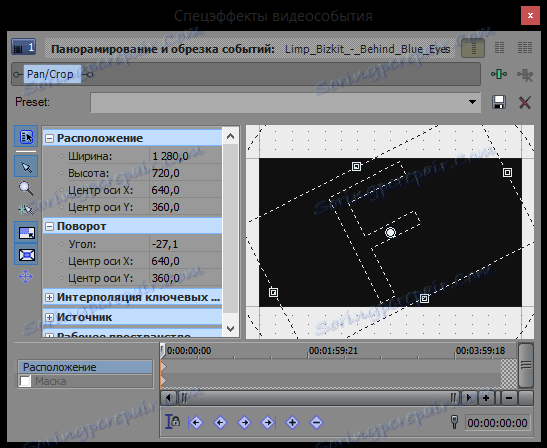
W ten sposób możesz ręcznie obracać wideo w sposób, w jaki jest to potrzebne.
Metoda 2
Druga metoda jest lepsza, jeśli chcesz obrócić wideo do 90, 180 lub 270 stopni.
1. Po przesłaniu filmu wideo do Sony Vegas, po lewej stronie, w zakładce "All Media" znajdź wideo, które chcesz obrócić. Kliknij go prawym przyciskiem myszy i wybierz "Właściwości ..."

2. W oknie, które się otworzy, znajdź element "Obróć" i wybierz żądany kąt obrotu.
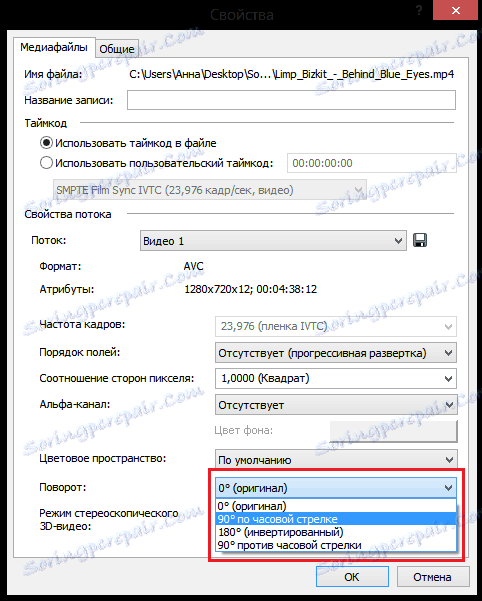
Interesujące!
W rzeczywistości możesz zrobić to samo bez wchodzenia na kartę "Wszystkie pliki multimedialne", ale klikając prawym przyciskiem myszy określony plik wideo na osi czasu. A następnie wybierz element "Właściwości", przejdź do zakładki "Pliki multimedialne" i obróć wideo.
Jak zwierciadło wideo w Sony Vegas Pro
Odbicie wideo w Sony Vegas nie jest trudniejsze niż zwrot.
1. Pobierz wideo do edytora i kliknij ikonę "Przesuwanie i przycinanie wydarzeń ...".

2. Teraz kliknij plik wideo prawym przyciskiem myszy i wybierz żądane odbicie.
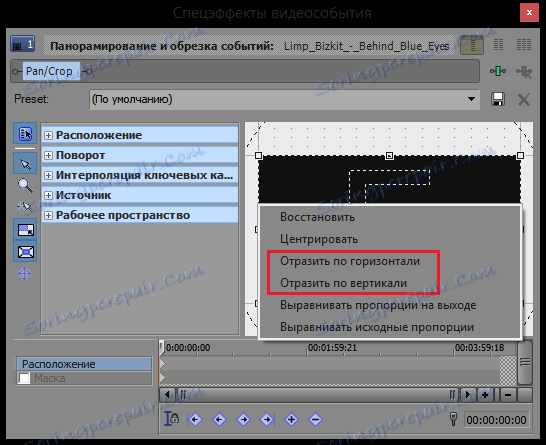
Cóż, przyjrzeliśmy się dwóm sposobom obracania wideo w edytorze Sony Vegas Pro, a także nauczyliśmy się robić odbicie w pionie lub poziomie. W rzeczywistości nic nie jest skomplikowane. Cóż, który ze sposobów obracania jest lepszy - każdy sam zdecyduje.
Mamy nadzieję, że możemy Ci pomóc!